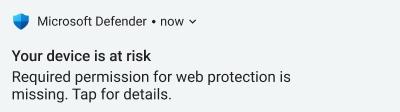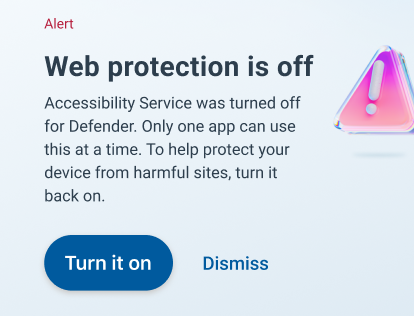Bazı Android mobil cihazlarda, Microsoft Defender web koruması özelliği sürekli kapatılabilir. Microsoft Defender'da aşağıdaki bildirimleri ve güncelleştirmeleri görebilirsiniz. Bazen, web koruması özelliğini açtıktan sonra bile daha sonra devre dışı bırakılabilir.
Bu neden olur?
Çoğu mobil cihazın pil ömrü tasarrufuna yardımcı olan özellikleri vardır. Bu nedenle, Microsoft Defender gibi arka planda çalışması gereken bazı uygulamalar, pil tasarrufuna yardımcı olmak için durdurulabilir. Bu durumda Android, web koruma özelliğinin çalışması gereken uygulama için erişilebilirlik iznini alır. Bu, web korumasının kapanmasına neden olur ve bu konuda bir bildirim alırsınız. Web korumasını yeniden açmak için erişilebilirlik iznini uygulamaya el ile geri vermeniz gerekir.
Web koruma hizmetinin cihazımda etkin kalmasını sağlama
Web korumasının etkin kalmasını sağlamak için uygulama için pil iyileştirmeyi devre dışı bırakın ve arka plan etkinliğinin çalışmasına izin verin. Cihaz ayarlarını ve Microsoft Defender uygulama ayarlarını aşağıdaki gibi değiştirmeniz gerekir:
-
Cihaz ayarları:Cihaza özgü adımlar burada listelenmiştir. Bu adımlar cihaz ve işletim sistemi sürümüne göre farklılık gösterebilir. Cihazınız listede yoksa sistem ayarlarınıza gidin ve aşağıda listelenen adımları izleyin.
-
Pil iyileştirmenin (bazı cihazlarda uyarlamalı pil olarak da adlandırılır) kapalı olduğundan emin olun. Bazı uygulamalar için pil iyileştirmesini hariç tutabilirsiniz. Microsoft Defender dışlama listesinde olmalıdır. Bu, Defender için pil kullanımının kısıtlanmamış olmasını sağlar.
-
Microsoft Defender için arka plan etkinliğini etkinleştirin. Bu ayarı cihazınızın ayarlarının uygulama bilgileri veya Pil bölümünde arayın.
-
Microsoft Defender uygulama kullanılmasa bile uygulama etkinliğinin çalıştırıldığından emin olun. Bu ayarı cihazınızın ayarlarının uygulama bilgileri veya Pil bölümünde arayın.
-
-
Microsoft Defender ayarları:Bu adımları tamamladıktan sonra Microsoft Defender uygulamasına gidin. Cihaz koruma kartına (veya web koruması için uyarı kartına) dokunun ve ekrandaki adımları izleyerek web korumasını açın. Defender'ın web koruması artık etkindir ve cihazınızda otomatik olarak kapanmaz.
Cihaz ayarlarınızı nasıl değiştireceğini gösteren örnek bir video aşağıda verilmiştir:

Cihaza özgü ayarlar
Android v13
-
CihazınızdaKi Defender simgesine uzun basın ve Uygulama bilgileri'ni seçin.
-
Uygulama kullanılmadıysa İzinleri kaldır seçeneğini kapatın.
-
Uygulama bilgileri'nin altında Uygulama pil kullanımı'na gidin ve Sınırsız'ı seçin.
-
-
Ayarlar'ı açın ve Pil ve cihaz bakımı'na gidin.
-
Pil'e dokunun ve Diğer Pil Ayarları'nı seçin. Uyarlamalı Pil'i kapatın.
-
Pil menüsüne dönün ve Arka plan kullanım sınırları'na dokunun. Aşağıdaki ayarlar kullanılabilir olacaktır: Kullanılmayan uygulamaları uyku moduna geçirin -> Hiçbir zaman uyumayan uygulamalar. Bu listeye Microsoft Defender ekleyin.
-
Android v13
-
CihazınızdaKi Defender simgesine uzun basın ve Uygulama bilgileri'ni seçin.
-
Kullanılmayan uygulamalar'ın altında, Kullanılmadıysa etkinliği duraklat seçeneğini kapatın.
-
Pil kullanımı'a dokunun. Otomatik başlatmaya izin ver'i kapatın ve Arka plan etkinliğine izin ver'i açın.
-
-
Cihazınızda Ayarlar'ı açın ve Pil'e dokunun.
-
Diğer ayarlar -> Pil kullanımını iyileştir'e gidin. Uygulama listesinde Microsoft Defender arayın.simgeyi seçin ve İyileştirme'yi seçin.
-
Ayarlar'ın altında Pil'e Geri dön ve Güç tasarrufu moduna dokunun. Güç tasarrufu modunu ve Süper güç tasarruf modunu kapatın.
-
-
Sorunlar devam ederse Microsoft Defender uygulamasını açın. Uygulamayı giriş ekranınızın Son uygulamalar bölümünde görüntülemek için yukarı doğru çekin. Sağ üst köşedeki dikey noktaları (⋮) seçin ve uygulamayı kilitleyin. Asma kilit simgesi artık Microsoft Defender için etkinleştirilecektir. Bunu uzaklaştırırsanız, Microsoft Defender için arka plan işlemleri öldürülür.
Android v13
-
CihazınızdaKi Defender simgesine uzun basın ve Uygulama bilgileri'ni seçin.
-
Kullanılmayan duraklatma etkinliğini kapatın.
-
Uygulama bilgileri'ne geri dönün. Uygulama pil kullanımı seçeneğine dokunun ve Sınırsız'ı seçin.
-
-
Ayarlar'ı açın ve Pil'e gidin.
-
Uyarlamalı Tercihler'e dokunun. Uyarlamalı Pil'i kapatın.
-
Pil menüsüne Geri dön. Pil Tasarrufu -> Aşırı Pil Tasarrufu seçeneğine dokunun. Temel uygulamalar'a dokunun ve temel uygulamalar listesine eklemek için Microsoft Defender'ı seçin.
-
Android v13
-
CihazınızdaKi Defender simgesine uzun basın ve Uygulama bilgileri'ni seçin.
-
Kullanılmayan duraklatma etkinliğini kapatın.
-
Uygulama bilgileri'nin altında Uygulama pil kullanımı'nın üzerine dokunun ve Sınırsız'ı seçin.
-
-
Ayarlar'ı açın ve Pil'e gidin.
-
Uyarlamalı Pil'e dokunun. Uyarlamalı Pil Kullan seçeneğini kapatın.
-
Pil menüsüne Geri dön. Pil Tasarrufu'ne dokunun. Pil Tasarrufu Kullan seçeneğini kapatın.
-
Android v12
-
CihazınızdaKi Defender simgesine uzun basın ve Uygulama bilgileri'ni seçin.
-
Kullanılmayan uygulamalar'ın altında İzinleri kaldır'ı kapatın ve yer açın.
-
Uygulama bilgileri menüsü altında Pil'e dokunun ve Sınırsız'ı seçin.
-
-
Cihazınızda Ayarlar'ı açın ve Pil'e dokunun.
-
Pil Tasarrufu'ne dokunun ve Pil Tasarrufu Kullan'ı kapatın.
-
Pil menüsüne Geri dön ve Arka plan güç tüketimi yönetimi'ne dokunun. Bu, cihazınızdaki tüm uygulamaların listesini görüntüler. Microsoft Defender dokunun ve Arka plan güç kullanımını kısıtlama'ya tıklayın.
-
-
Sorunlar devam ederse Microsoft Defender uygulamasını açın. Uygulamayı giriş ekranınızın Son uygulamalar bölümünde görüntülemek için yukarı doğru çekin. Sağ üst köşedeki dikey noktaları (⋮) seçin ve uygulamayı kilitleyin. Asma kilit simgesi artık Microsoft Defender için etkinleştirilecektir. Bunu uzaklaştırırsanız, Microsoft Defender için arka plan işlemleri durdurulacaktır.
Android v11
-
CihazınızdaKi Defender simgesine uzun basın ve Uygulama bilgileri'ni seçin.
-
Otomatik Başlangıç'a tıklayın. Pil tasarrufu'a dokunun ve Kısıtlama yok'a tıklayın.
Android v10 ve üzeri
-
Cihazınızda Ayarlar'ı açın ve Pil'e dokunun.
-
Güç tasarrufu modunun ve Ultra güç tasarrufu modunun devre dışı bırakıldığından emin olun.
-
Uygulama başlatma'ya dokunun ve Microsoft Defender iki durumlu düğmesinin kapalı olduğundan emin olun. Aşağıdaki ekranda Otomatik başlat'ı ve Arka planda çalıştır'ı etkinleştirin.
-
Cihazınızda Ayarlar'ı açın ve Pil'e dokunun.
-
Uygulama Pil Yönetimi'ne dokunun ve listeden Microsoft Defender'ı seçin. Arka plan etkinliğine izin ver, Ön plan etkinliğine izin ver ve Otomatik başlatmaya izin ver'i açın.
-
Pil menüsüne geri dönün. Güç tasarrufu seçeneklerine dokunun. Uyku beklemesi iyileştirmesini devre dışı bırakın.
-
Pil menüsüne geri dönün. Performans moduna dokunun ve Performans iyileştirmesi yok'a tıklayın.
-
Pil menüsüne geri dönün. Uygulama Hızlı Dondurma'ya dokunun ve Microsoft Defender hızlı dondurma listesinin bir parçası olmadığından emin olun.
-
Cihazınızda Ayarlar'ı açın ve Arka plan uygulama yönetimi'ni seçin.
-
Uygulama listesinden Microsoft Defender işaretini kaldırın.
-
Sorunlar devam ederse Microsoft Defender uygulamasını açın. Uygulamayı giriş ekranınızın Son uygulamalar bölümünde görüntülemek için yukarı doğru çekin. Sağ üst köşedeki dikey noktaları (⋮) seçin ve uygulamayı kilitleyin. Asma kilit simgesi artık Microsoft Defender için etkinleştirilecektir. Bunu uzaklaştırırsanız, Microsoft Defender için arka plan işlemleri durdurulacaktır.